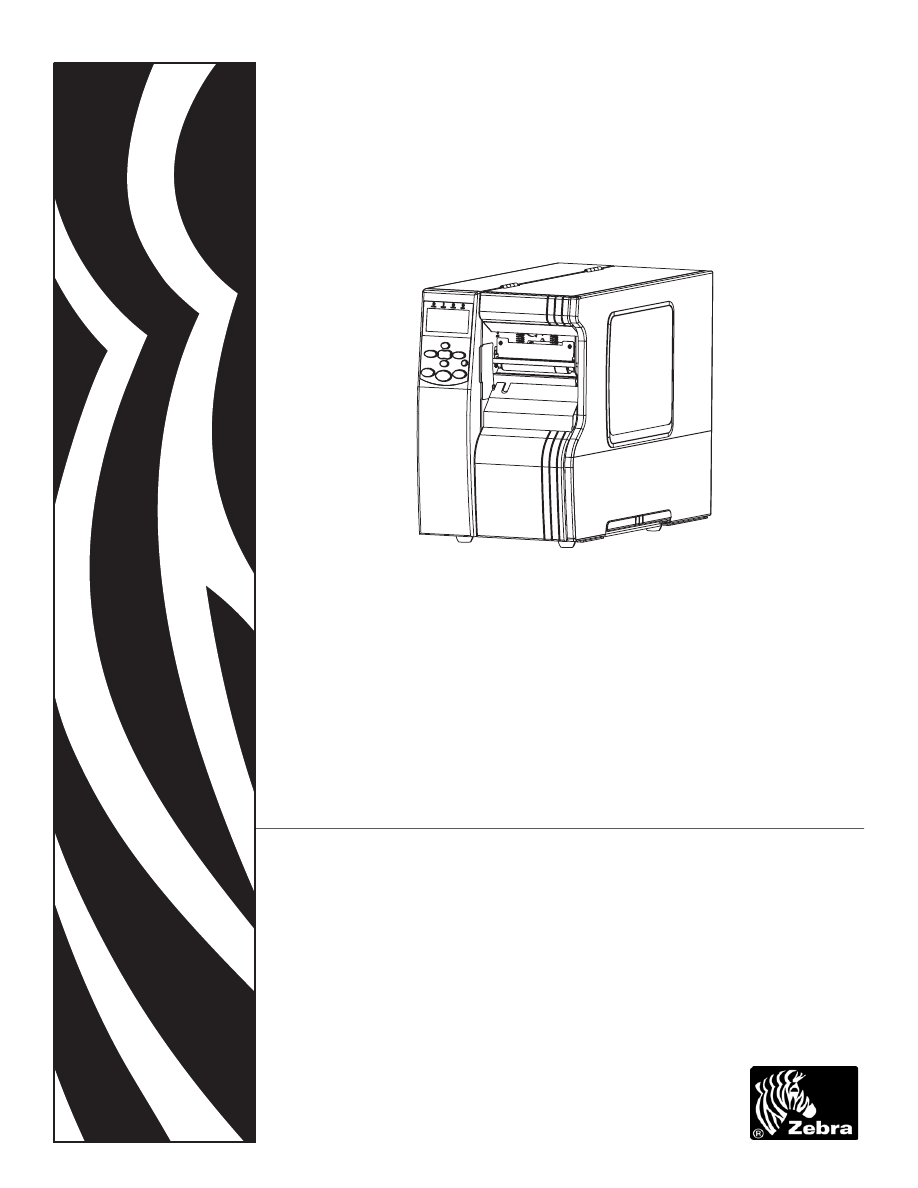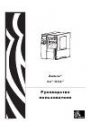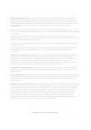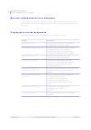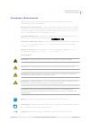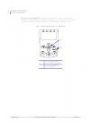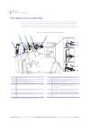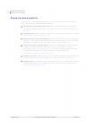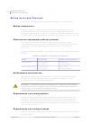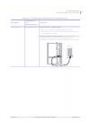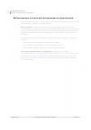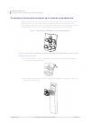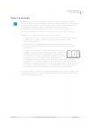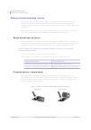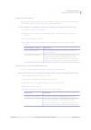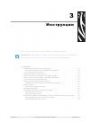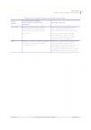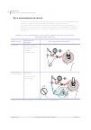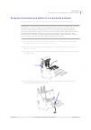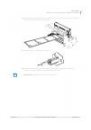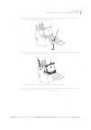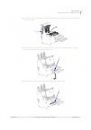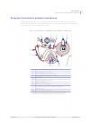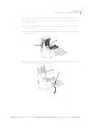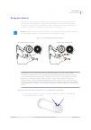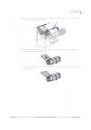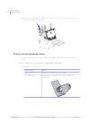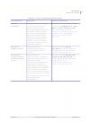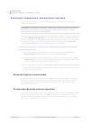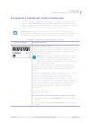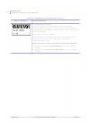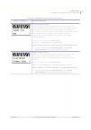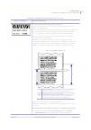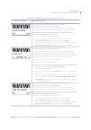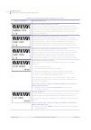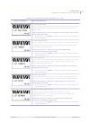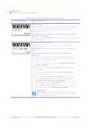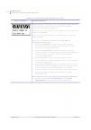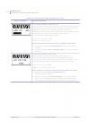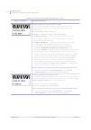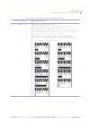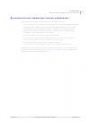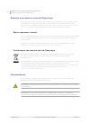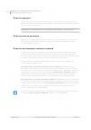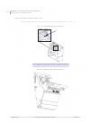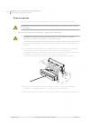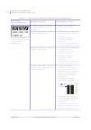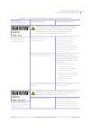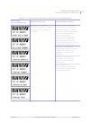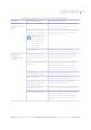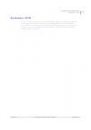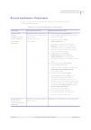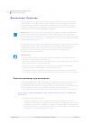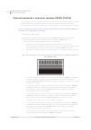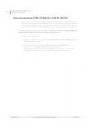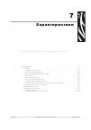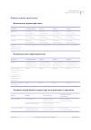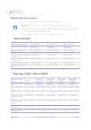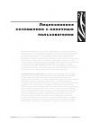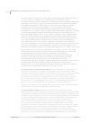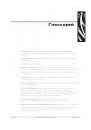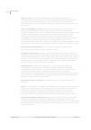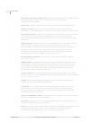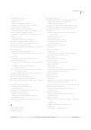Оглавление инструкции
- Страница 1 из 219
Zebra® Xi4™/RXi4™ Руководство пользователя P1009874-153 - Страница 2 из 219
© Корпорация ZIH, 2013. Права на данное руководство, а также на описанное в нем программное обеспечение и/или программные средства для принтера принадлежат Корпорация ZIH и ее лицензиарам. Несанкционированное копирование данного руководства, программного обеспечения и/или программных средств для - Страница 3 из 219
Заявления о соответствии Заявления о соответствии Мы подтверждаем, что принтеры Zebra, выпускаемые под названием Серия Xi4™ 110Xi4™, R110Xi4™, 140Xi4™, 170Xi4™, 220Xi4™ компанией Zebra Technologies Corporation 333 Corporate Woods Parkway Vernon Hills, Illinois 60061-3109 U.S.A., по всем применимым - Страница 4 из 219
4 Заявления о соответствии Информация о соответствии Информация о соответствии Заявление о соответствии FCC Устройство соответствует части 15 правил. При эксплуатации необходимо соблюдение следующих условий. 1. Данное устройство не должно являться источником недопустимых помех. 2. Устройство должно - Страница 5 из 219
Содержание Заявления о соответствии . . . . . . . . . . . . . . . . . . . . . . . . . . . . . . . . . . . . . . . . . 3 Информация о соответствии . . . . . . . . . . . . . . . . . . . . . . . . . . . . . . . . . . . . . . . . . . . . . . 4 Сведения о документе . . . . . . . . . . . . . . . . . . . - Страница 6 из 219
6 Содержание Типы носителей . . . . . . . . . . . . . . . . . . . . . . . . . . . . . . . . . . . . . . . . . . . . . . . . . . . . . . . . Обзор использования ленты . . . . . . . . . . . . . . . . . . . . . . . . . . . . . . . . . . . . . . . . . . . . . Когда используется лента. . . . . . . . . . - Страница 7 из 219
Содержание Расписание и процедуры очистки . . . . . . . . . . . . . . . . . . . . . . . . . . . . . . . . . . . . . . . . Очистка корпуса . . . . . . . . . . . . . . . . . . . . . . . . . . . . . . . . . . . . . . . . . . . . . . . . . . . Очистка отсека носителя . . . . . . . . . . . . . . . . . . - Страница 8 из 219
8 Содержание Характеристики носителя . . . . . . . . . . . . . . . . . . . . . . . . . . . . . . . . . . . . . . . . . . . . . . . 193 110Xi4 и R110Xi4 . . . . . . . . . . . . . . . . . . . . . . . . . . . . . . . . . . . . . . . . . . . . . . . . . . . 193 Принтеры 140Xi4, 170Xi4 и 220Xi4 . . . . - Страница 9 из 219
Сведения о документе Данный раздел описывает структуру и состав этого документа, а также содержит контактные данные и ссылки на другие документы. Содержание Для кого предназначен этот документ . . . . . . . . . . . . . . . . . . . . . . . . . . . . . . . . . . . . . 10 Структура и состав документа - Страница 10 из 219
10 Сведения о документе Для кого предназначен этот документ Для кого предназначен этот документ Это Руководство пользователя предназначено для лиц, которым требуется выполнять регламентное техническое обслуживание, обновление и устранение неисправностей принтерa. Структура и состав документа - Страница 11 из 219
Сведения о документе Условные обозначения Условные обозначения Для выделения определенной информации в данном документе используются следующие условные обозначения. Выделение другим цветом. Только в Интернете: перекрестные ссылки содержат активные связи с другими разделами настоящего руководства. - Страница 12 из 219
12 Сведения о документе Условные обозначения Выноски на изображении. Выноски используются, если на изображении содержится информация, для которой необходимо создать метки и описания. После рисунка приводится таблица с метками и описаниями. См. пример на Рис. 1. рис. 1 • Пример рисунка с выносками 1 - Страница 13 из 219
1 Введение В этом разделе приводится общий обзор принтера и его составных частей. Содержание Составные части принтера . . . . . . . . . . . . . . . . . . . . . . . . . . . . . . . . . . . . . . . . . . . . . . 14 Панель управления . . . . . . . . . . . . . . . . . . . . . . . . . . . . . . . . . . - Страница 14 из 219
14 Введение Составные части принтера Составные части принтера На Рис. 2 показаны стандартные составные части, находящиеся в принтере внутри отсека носителя. В зависимости от модели принтера и используемой конфигурации содержимое отсека может незначительно отличаться от показанного на рисунке. - Страница 15 из 219
Введение Панель управления Панель управления Все элементы управления и индикаторы принтерa расположены на панели управления (Рис. 3). • На ЖК-дисплее панели управления отображается рабочее состояние и параметры принтерa. • Клавиши панели управления используются для управления работой и настройки - Страница 16 из 219
16 Введение Панель управления 5 ЖК-дисплей ЖК-дисплей панели управления работает по-разному в различных режимах принтерa. • В рабочем режиме на ЖК-дисплее показано состояние принтера, иногда одновременно со световым индикатором панели управления. • В режиме паузы принтер временно перестает - Страница 17 из 219
Введение Панель управления 14 Клавиша CANCEL (ОТМЕНА) 02.05.2013 Отменяет задания печати, если принтер находится в режиме паузы. Однократное нажатие клавиши CANCEL (ОТМЕНА) позволяет выполнять следующие действия: • Отменить формат этикетки, которая печатается в данный момент. • Если в данный момент - Страница 18 из 219
18 Введение Панель управления Примечания • _____________________________________________________________ __________________________________________________________________________ __________________________________________________________________________ - Страница 19 из 219
2 Настройка Принтерa В этом разделе описаны задания, которые необходимо выполнить, и вопросы, которые необходимо рассмотреть перед загрузкой и конфигурированием принтерa. Содержание Перед началом работы . . . . . . . . . . . . . . . . . . . . . . . . . . . . . . . . . . . . . . . . . . . . . . . . - Страница 20 из 219
20 Установка принтера Перед началом работы Перед началом работы Ознакомьтесь с этим контрольным списком, чтобы получить ответы на все вопросы перед установкой или использованием принтерa. Распаковка и проверка Принтерa. Был ли распакован принтер и проверен на наличие повреждений? Если нет, см. - Страница 21 из 219
Установка принтера Транспортирование и хранение Принтерa Транспортирование и хранение Принтерa В этом разделе приведены указания по транспортированию и хранению принтерa. Распаковка и проверка Принтерa Получив принтер, сразу же раскройте его упаковку и убедитесь, что он не был поврежден во время - Страница 22 из 219
22 Установка принтера Выбор места для Принтерa Выбор места для Принтерa Учитывайте следующие факторы при выборе подходящего места для принтер. Выбор поверхности Выберите твердую устойчивую ровную поверхность достаточного размера для размещения принтерa и, при необходимости, другого оборудования - Страница 23 из 219
Установка принтера Выбор интерфейса обмена данными Выбор интерфейса обмена данными В Табл. 3 содержится основная информация об интерфейсах обмена данными, которые можно использовать для подключения принтерa к компьютеру. Отправлять форматы этикеток в принтер можно с помощью любого доступного - Страница 24 из 219
24 Установка принтера Выбор интерфейса обмена данными Таблица 3 • Интерфейсы передачи данных (продолжение) Интерфейс Двунаправленный параллельный IEEE 1284 Стандартный или дополнительный Стандартный Описание Ограничения и требования • Максимальная длина кабеля — 3 м (10 футов). • Рекомендуемая - Страница 25 из 219
Установка принтера Выбор интерфейса обмена данными Таблица 3 • Интерфейсы передачи данных (продолжение) Интерфейс Стандартный или дополнительный Twinax/Coax Дополнительный Описание Ограничения и требования • Выступает в роли конвертера EBCDIC в ASCII. • Позволяет осуществлять обмен данными с - Страница 26 из 219
26 Установка принтера Выбор интерфейса обмена данными Таблица 3 • Интерфейсы передачи данных (продолжение) Интерфейс Внутренний проводной сервер печати Ethernet Стандартный или дополнительный Стандартный Описание Ограничения и требования • Возможность печати на принтере с любого компьютера в - Страница 27 из 219
Установка принтера Выбор интерфейса обмена данными Таблица 3 • Интерфейсы передачи данных (продолжение) Интерфейс Беспроводной сервер печати Ethernet Стандартный или дополнительный Дополнительный Описание Ограничения и требования • Возможность печати на принтере с любого компьютера в беспроводной - Страница 28 из 219
28 Установка принтера Выбор интерфейса обмена данными Кабели данных и платы для беспроводного подключения Вы должны приобрести все кабели данных или платы для беспроводного подключения в соответствии с выбранным режимом работы. Кабели данных. Кабели сети Ethernet не требуют экранирования. Однако - Страница 29 из 219
Установка принтера Подключение Принтерa к источнику питания Подключение Принтерa к источнику питания Шнур питания переменного тока на одном конце оснащен трехконтактной розеточной частью соединителя, которая подключается к вилочной части соединителя электропитания на задней панели принтерa. Если - Страница 30 из 219
30 Установка принтера Подключение Принтерa к источнику питания 4. Включите (I) питание принтерa. ЖК-дисплей и индикаторы панели управления активируются, показывая загрузку принтера. P1009874-153 Xi4™/RXi4™ Руководство пользователя 02.05.2013 - Страница 31 из 219
Установка принтера Подключение Принтерa к источнику питания Характеристики шнура питания Внимание! • Для обеспечения безопасности персонала и оборудования всегда используйте стандартный трехжильный шнур питания, соответствующий местным требованиям к электроустановкам. Этот шнур должен быть оснащен - Страница 32 из 219
32 Установка принтера Установка покрытия клавиатуры панели управления Установка покрытия клавиатуры панели управления Защитное покрытие для клавиатуры панели управления входит в комплект поставки принтера (Рис. 6). Это дополнительное покрытие необходимо устанавливать при эксплуатации принтера в - Страница 33 из 219
Установка принтера Типы носителей Типы носителей Важно • Zebra настоятельно рекомендует использовать оригинальные расходные материалы Zebra, которые гарантируют длительную качественную печать. Специально для расширения возможностей печати принтерa и предотвращения быстрого износа печатающей головки - Страница 34 из 219
34 Установка принтера Типы носителей Таблица 4 • Рулонный и фальцованный носители Тип носителя Несплошной рулонный носитель. Внешний вид носителя Описание Рулонный носитель намотан на катушку диаметром 76 мм (3 дюйма). Для разделения этикеток применяют один из следующих способов. • Носитель с - Страница 35 из 219
Установка принтера Типы носителей Таблица 4 • Рулонный и фальцованный носители (продолжение) Тип носителя Сплошной рулонный носитель 02.05.2013 Внешний вид носителя Описание Рулонный носитель намотан на катушку диаметром 76 мм (3 дюйма). Сплошной рулонный носитель не имеет промежутков, отверстий, - Страница 36 из 219
36 Установка принтера Обзор использования ленты Обзор использования ленты Лента представляет собой тонкую пленку, с одной стороны покрытую воском или восковой смолой, которые оставляют отпечаток на носителе при термопереносе. От используемого носителя зависит, нужно ли использовать ленту и какой - Страница 37 из 219
Установка принтера Обзор использования ленты Проверка клейкости Выполните проверку клейкости, чтобы определить сторону ленты, имеющую покрытие. Этот способ хорошо подходит для уже установленной ленты. Чтобы провести проверку клейкости, выполните следующие действия. 1. Отделите этикетку от подложки. - Страница 38 из 219
38 Установка принтера Обзор использования ленты Примечания • _____________________________________________________________ __________________________________________________________________________ __________________________________________________________________________ - Страница 39 из 219
3 Инструкции В этом разделе описаны процедуры загрузки и калибровки принтерa. Примечание • Выполните все задачи и получите ответы на все вопросы, описанные в разделе Настройка Принтерa на стр. 19, перед эксплуатацией принтерa. Содержание Режимы печати и возможности Принтерa . . . . . . . . . . . . - Страница 40 из 219
40 Инструкции Режимы печати и возможности Принтерa Режимы печати и возможности Принтерa Принтер может использовать различные режимы печати и возможности для извлечения этикеток (Таблица 5). Используйте режим печати, соответствующий текущему носителю и доступным возможностям принтерa. Для получения - Страница 41 из 219
Инструкции Режимы печати и возможности Принтерa Таблица 5 • Режимы печати и возможности принтера Режим печати Условия использования/ Необходимые возможности принтера Действия принтерa Перемотка Используется, только если принтер имеет возможность перемотки и необходимо наматывать этикетки на - Страница 42 из 219
42 Инструкции Режимы печати и возможности Принтерa Пути прохождения носителя В Таблица 6 показаны пути прохождения носителя для различных комбинаций режимов печати и параметров принтера при использовании рулонного носителя. Для фальцованного носителя используются те же режимы печати и возможности - Страница 43 из 219
Инструкции Режимы печати и возможности Принтерa Таблица 6 • Пути прохождения носителя для режимов печати с различными возможностями принтера (продолжение) Режим печати Возможность принтера Резак Резак Перемотка Перемотка (без возможности резака) Путь прохождения носителя Красные сплошные линии = - Страница 44 из 219
44 Инструкции Подготовка носителя для загрузки Подготовка носителя для загрузки В принтере можно использовать рулонный носитель или фальцованный носитель. Рулонный носитель подвешивается на кронштейн подачи носителя и загружается из него. Фальцованный носитель складывается снаружи или в нижней - Страница 45 из 219
Инструкции Подготовка носителя для загрузки 3. При установке носителя в принтер следуйте инструкциям для данной модели принтера. 110Xi4/R110Xi4 600 тчк/дюйм a. Поместите рулон носителя на подающий шпиндель. Продвиньте рулон назад до упора. 110Xi4/R110Xi4 200 и 300 тчк/дюйм Другие модели Xi4 a. - Страница 46 из 219
46 Инструкции Подготовка носителя для загрузки 110Xi4/R110Xi4 200 и 300 тчк/дюйм c. Поднимите вверх направляющую подачи носителя. d. c. Передвиньте направляющую подачи носителя так, чтобы она только слегка касалась края рулона. Другие модели Xi4 Передвиньте направляющую подачи носителя так, чтобы - Страница 47 из 219
Инструкции Подготовка носителя для загрузки Фальцованный носитель Фальцованный носитель можно хранить за принтером (задняя подача) или под принтером (нижняя подача). Можно не использовать кронштейн подачи носителя. Для загрузки фальцованного носителя выполните следующие действия. 1. Поднимите - Страница 48 из 219
48 Инструкции Подготовка носителя для загрузки Если применяется... Используйте эту входную прорезь... Задняя подача (показана с использованием кронштейна подачи носителя) 2 a. Выдвиньте и по возможности откиньте вниз направляющую подачи носителя. b. Поместите носитель на кронштейн или шпиндель - Страница 49 из 219
Инструкции Загрузка носителя для работы в отрывном режиме Загрузка носителя для работы в отрывном режиме Следуйте этим инструкциям для использования принтера в отрывном режиме. Внимание! • При выполнении любых действий рядом с открытой печатающей головкой снимите кольца, часы, ожерелья, - Страница 50 из 219
50 Инструкции Загрузка носителя для работы в отрывном режиме 5. Полностью вытащите внешнюю направляющую носителя (1). 1 6. Если принтер имеет узел рычага носителя (1), пропустите носитель под ролик узла рычага носителя. На всех принтерах пропустите носитель под ролик направляющей носителя (2), а - Страница 51 из 219
Инструкции Загрузка носителя для работы в отрывном режиме 7. Продвиньте носитель, пока он не пройдет под печатающей головкой (1), под держателем (2), а затем через валик (3). 1 2 3 8. Выровняйте носитель с внутренней направляющей носителя (1). Передвиньте внешнюю направляющую носителя (2), чтобы - Страница 52 из 219
52 Инструкции Загрузка носителя для работы в отрывном режиме 9. Затяните винт (он не виден под этим углом), расположенный на нижней части внешней направляющей носителя (1). 1 10. Нажмите на узел печатающей головки (1), а затем поверните рычаг открывания головки (2) по часовой стрелке до фиксации. 2 - Страница 53 из 219
Инструкции Загрузка носителя для работы в режиме отклеивания Загрузка носителя для работы в режиме отклеивания В режиме отклеивания (Рис. 8) одновременно подается только одна этикетка. Принтер не печатает другую этикетку, пока первая не будет извлечена. Индикатор ИЗВЛ. ЭТ-КУ мигает, пока этикетка - Страница 54 из 219
54 Инструкции Загрузка носителя для работы в режиме отклеивания Внимание! • При выполнении любых действий рядом с открытой печатающей головкой снимите кольца, часы, ожерелья, идентификационные карточки-пропуски и другие металлические предметы, которые могут коснуться печатающей головки. Выключать - Страница 55 из 219
Инструкции Загрузка носителя для работы в режиме отклеивания 4. Откройте узел печатающей головки, повернув рычаг открывания головки (1) против часовой стрелки. 1 5. Ослабьте винт-барашек (он не виден под этим углом), расположенный на нижней части внешней направляющей носителя (1). 1 6. Полностью - Страница 56 из 219
56 Инструкции Загрузка носителя для работы в режиме отклеивания 7. Если принтер имеет узел стабилизатора натяжения носителя (1), пропустите носитель под ролик узла стабилизации натяжения носителя. На всех принтерах пропустите носитель под ролик направляющей носителя (2), а затем — под верхний - Страница 57 из 219
Инструкции Загрузка носителя для работы в режиме отклеивания 9. Вытащите примерно 920 мм (36 дюймов) носителя из принтера. Удалите этикетки с извлеченного носителя и выбросьте их. 10. Снимите крюк со шпинделя перемотки. 11. Если используется катушка, наденьте ее на шпиндель перемотки, чтобы она - Страница 58 из 219
58 Инструкции Загрузка носителя для работы в режиме отклеивания 12. Намотайте подложку носителя вокруг шпинделя против часовой стрелки. a. Установите на место крюк. Вставьте короткий конец крюка в паз в центре регулировочной гайки (1). Вставьте длинный конец крюка в небольшое отверстие в - Страница 59 из 219
Инструкции Загрузка носителя для работы в режиме отклеивания 14. Затяните винт-барашек (он не виден под этим углом), расположенный на нижней части внешней направляющей носителя (1). 1 15. Нажмите на печатающую головку (1), а затем поверните рычаг открывания головки (2) по часовой стрелке до его - Страница 60 из 219
60 Инструкции Загрузка носителя в режиме резака Загрузка носителя в режиме резака Резак – это поворачивающийся нож с самозатачивающимся лезвием, который крепится к передней части принтера. Резак используется для отрезания этикеток по мере их печати. На Рис. 9 показан принтер, загруженный этикетками - Страница 61 из 219
Инструкции Загрузка носителя в режиме резака 3. Откройте узел печатающей головки, повернув рычаг открывания головки (1) против часовой стрелки. 1 4. Ослабьте винт-барашек (он не виден под этим углом), расположенный на нижней части внешней направляющей носителя (1). 1 5. Полностью выдвиньте внешнюю - Страница 62 из 219
62 Инструкции Загрузка носителя в режиме резака 6. Если принтер имеет узел стабилизатора натяжения носителя (1), пропустите носитель под ролик узла стабилизации натяжения носителя. На всех принтерах пропустите носитель под ролик направляющей носителя (2), а затем — под верхний датчик носителя (3). - Страница 63 из 219
Инструкции Загрузка носителя в режиме резака 8. Выровняйте носитель с внутренней направляющей носителя (1). Задвиньте внешнюю направляющую носителя (2) так, чтобы она лишь слегка касалась края носителя. 1 2 9. Затяните винт-барашек (он не виден под этим углом), расположенный на нижней части внешней - Страница 64 из 219
64 Инструкции Загрузка носителя в режиме резака 10. Нажмите на печатающую головку (1), а затем поверните рычаг открывания головки (2) по часовой стрелке до его фиксации. 2 P1009874-153 1 Xi4™/RXi4™ Руководство пользователя 02.05.2013 - Страница 65 из 219
Инструкции Загрузка носителя в режиме перемотки Загрузка носителя в режиме перемотки Режим перемотки (Рис. 10) позволяет намотать носитель на катушку после печати. В этом разделе описан способ загрузки носителя для режима перемотки в принтерах, в которых отсутствует возможность резака. рис. 10 • - Страница 66 из 219
66 Инструкции Загрузка носителя в режиме перемотки Внимание! • При выполнении любых действий рядом с открытой печатающей головкой снимите кольца, часы, ожерелья, идентификационные карточки-пропуски и другие металлические предметы, которые могут коснуться печатающей головки. Выключать принтер во - Страница 67 из 219
Инструкции Загрузка носителя в режиме перемотки 5. Задвиньте пластину перемотки, чтобы она встала в основную станину принтера. 6. Установите принтер в режим перемотки. Инструкции см. в разделе Выбор режима печати на стр. 100. 7. Вставьте носитель в принтер. Инструкции см. в разделе Подготовка - Страница 68 из 219
68 Инструкции Загрузка носителя в режиме перемотки 10. Полностью выдвиньте внешнюю направляющую носителя (1). 1 11. Если принтер имеет узел стабилизатора натяжения носителя (1), пропустите носитель под ролик узла стабилизации натяжения носителя. На всех принтерах пропустите носитель под ролик - Страница 69 из 219
Инструкции Загрузка носителя в режиме перемотки 12. Продвиньте носитель, пока он не пройдет под печатающей головкой (1), под держателем (2), а затем через печатный валик (3). 1 2 3 13. Вытащите примерно 920 мм (36 дюймов) носителя из принтера. Удалите этикетки с извлеченного носителя и выбросьте - Страница 70 из 219
70 Инструкции Загрузка носителя в режиме перемотки 15. Если используется катушка, наденьте ее на шпиндель перемотки, чтобы она оказалась на одном уровне с направляющей пластиной. Примечание • Катушку можно не использовать. 16. Намотайте подложку носителя вокруг шпинделя против часовой стрелки. 17. - Страница 71 из 219
Инструкции Загрузка носителя в режиме перемотки 19. Выровняйте носитель с внутренней направляющей носителя (1). Задвиньте внешнюю направляющую носителя (2) так, чтобы она лишь слегка касалась края носителя. 1 2 20. Затяните винт-барашек (он не виден под этим углом), расположенный на нижней части - Страница 72 из 219
72 Инструкции Загрузка носителя в режиме перемотки 21. Нажмите на печатающую головку (1), а затем поверните рычаг открывания головки (2) по часовой стрелке до его фиксации. 2 1 Этикетки наматываются на шпиндель перемотки или катушку. P1009874-153 Xi4™/RXi4™ Руководство пользователя 02.05.2013 - Страница 73 из 219
Инструкции Загрузка носителя в режиме перемотки Удаление подложки носителя со шпинделя перемотки В режиме перемотки шпиндель перемотки используется для наматывания носителя, в то время как в режиме отклеивания он используется для наматывания использованной подложки. Носитель или подложку необходимо - Страница 74 из 219
74 Инструкции Загрузка носителя в режиме перемотки 2. Извлеките крюк шпинделя. 3. Снимите носитель или подложку со шпинделя перемотки. P1009874-153 Xi4™/RXi4™ Руководство пользователя 02.05.2013 - Страница 75 из 219
Инструкции Загрузка ленты Загрузка ленты Используйте инструкции в этом разделе для загрузки ленты, которая применяется с этикетками, печатающимися способом термопереноса. Для выполнения прямой термопечати этикеток не устанавливайте ленту в принтер. Путь прохождения ленты несколько отличается в - Страница 76 из 219
76 Инструкции Загрузка ленты 2. Выровняйте сегменты подающего шпинделя ленты. 3. Расположите ленту так, чтобы свободный конец разматывался по часовой стрелке. 4. Поместите рулон ленты на подающий шпиндель. Продвиньте рулон назад до упора. 5. Направляющая ленты позволяет легко загружать и вынимать - Страница 77 из 219
Инструкции Загрузка ленты 6. Откройте печатающую головку, повернув рычаг для открывания головки против часовой стрелки. 7. Имеется ли в вашем принтере узел рычага для ленты? (Расположение рычага для ленты см. на Рис. 11 на стр. 75.) Ответ Действие Нет Пропустите ленту через узел рычага носителя - Страница 78 из 219
78 Инструкции Загрузка ленты Ответ Действие Да a. Пропустите ленту через рычаг ленты. Лента должна пройти под верхним роликом (1), а затем — через нижний ролик (2). b. Пропустите ленту под роликом направляющей ленты (3). 3 2 1 8. Продвиньте носитель, пока он не пройдет под печатающей головкой (1) - Страница 79 из 219
Инструкции Загрузка ленты 9. Подайте направляющую ленты через верхний валик ленты (1), а затем — в сторону приемного шпинделя ленты (2). 1 2 10. Обмотайте направляющую ленты и прикрепленную к ней ленту вокруг приемного шпинделя против часовой стрелки. 11. Поверните шпиндель против часовой стрелки - Страница 80 из 219
80 Инструкции Загрузка ленты 12. Нажмите на печатающую головку (1), а затем поверните рычаг открывания головки (2) по часовой стрелке до фиксации. 2 1 Снятие использованной ленты Удаляйте использованную ленту с приемного шпинделя при каждой замене рулона ленты. Чтобы снять ленту, выполните - Страница 81 из 219
Инструкции Загрузка ленты 2. Удерживая приемный шпиндель ленты, поверните рычаг освобождения ленты против часовой стрелки до упора. Толкатели фиксатора ленты повернутся вниз, освобождая зажатую шпинделем использованную ленту. 3. Снимите использованную ленту с приемного шпинделя ленты и выбросьте. - Страница 82 из 219
82 Инструкции Калибровка принтера Калибровка принтера При первом запуске в работу следует откалибровать принтер. Калибровка позволяет принтерy установить подходящие параметры для определенных носителя и ленты в соответствии с вашим применением. При необходимости можно выполнить калибровку принтера - Страница 83 из 219
Инструкции Калибровка принтера Таблица 7 • Типы калибровки (продолжение) Тип калибровки Описание Условия выполнения Быстрая калибровка Принтер выполняет калибровку с использованием текущих значений датчиков вместо определения промежутка между этикетками и сброса датчиков. В этой процедуре - Страница 84 из 219
84 Инструкции Регулировка датчиков пропускания носителя Регулировка датчиков пропускания носителя Узел датчика пропускания носителя состоит из двух частей: источника света и светового датчика. Нижней частью датчика носителя является источник света, а верхней — световой датчик. Носитель проходит - Страница 85 из 219
Инструкции Регулировка датчиков пропускания носителя 3. С помощью шлицевой отвертки ослабьте регулировочный винт верхнего датчика носителя. Z X Y 4. Продвиньте верхний датчик по гнезду в нужном направлении. Z X 02.05.2013 Y Xi4™/RXi4™ Руководство пользователя P1009874-153 85 - Страница 86 из 219
86 Инструкции Регулировка датчиков пропускания носителя 5. Затяните регулировочный винт, чтобы закрепить верхний датчик носителя в нужном положении. Z X Y 6. Отрегулируйте положение нижнего датчика носителя, чтобы оно соответствовало новому положению верхнего датчика носителя. См. Нижний датчик - Страница 87 из 219
Инструкции Регулировка датчиков пропускания носителя Нижний датчик носителя После регулировки положения верхнего датчика носителя соответственно отрегулируйте положение нижнего датчика. Для регулировки нижнего датчика носителя выполните следующие действия. 1. Найдите узел нижнего датчика носителя - Страница 88 из 219
88 Инструкции Регулировка давления печатающей головки и положения коленчатого рычага Регулировка давления печатающей головки и положения коленчатого рычага Качество печати зависит от используемых этикеток и ленты, а также от давления и расположения коленчатого рычага. Убедитесь, что этикетки и - Страница 89 из 219
Инструкции Регулировка давления печатающей головки и положения коленчатого рычага Регулировка давления головки Если правильное расположение коленчатых рычагов не решает проблему качества печати, попробуйте отрегулировать давление печатающей головки. Для продления срока службы головки рекомендуется - Страница 90 из 219
90 Инструкции Регулировка давления печатающей головки и положения коленчатого рычага 4. Для печати на некоторых типах носителя необходимо повышенное давление. В этом случае увеличьте или уменьшите давление с помощью нижних гаек с накаткой (1), чтобы темность была одинаковой по обеим сторонам - Страница 91 из 219
4 Конфигурация В этом разделе приводится описание параметров панели управления, которые используются при конфигурировании принтерa для работы. Содержание Режим установки . . . . . . . . . . . . . . . . . . . . . . . . . . . . . . . . . . . . . . . . . . . . . . . . . . . . . . 92 Включение и - Страница 92 из 219
92 Конфигурация Режим установки Режим установки После установки носителя и ленты и выполнения начального самотестирования (POST) на панели управления появляется сообщение ПРИНТЕР ГОТОВ. Теперь можно настроить параметры принтерa согласно области применения с помощью экрана панели управления и - Страница 93 из 219
Конфигурация Режим установки Отключение режима установки Во время выхода из режима установки можно сохранить, изменить параметры или оставить параметры без изменения. Чтобы отключить режим установки, выполните следующие действия. 1. В режиме установки нажмите клавишу SETUP/EXIT (УСТАНОВКА/ВЫХОД). - Страница 94 из 219
94 Конфигурация Изменение параметров, защищенных паролем Изменение параметров, защищенных паролем Определенные параметры, включая параметры обмена данными, по умолчанию защищены паролями. Внимание! • Не изменяйте параметры, защищенные паролем, если их назначение вам доподлинно неизвестно. Если - Страница 95 из 219
Конфигурация Распечатка этикетки с конфигурацией Распечатка этикетки с конфигурацией Этикетка с конфигурацией содержит список параметров принтерa, которые хранятся в памяти конфигурации. После загрузки носителя и установки ленты (при необходимости) напечатайте этикетку с текущей конфигурацией - Страница 96 из 219
96 Конфигурация Распечатка этикетки с сетевой конфигурацией Распечатка этикетки с сетевой конфигурацией При использовании сервера печати можно распечатать этикетку с сетевой конфигурацией, после того как принтер будет подключен к сети. Чтобы распечатать этикетку с сетевой конфигурацией, выполните - Страница 97 из 219
Конфигурация Стандартные параметры панели управления Стандартные параметры панели управления Таблица 8 показывает параметры в том порядке, в котором они отображаются при нажатии клавиши NEXT/SAVE (СЛЕДУЮЩИЙ/СОХРАНИТЬ) после включения режима установки. Для получения описания параметров, не указанных - Страница 98 из 219
98 Конфигурация Стандартные параметры панели управления Таблица 8 • Параметры принтерa (Лист 2 из 30) Язык и параметр Действие/описание Установка скорости печати Установка скорости печати этикетки (указывается в дюймах в секунду). Обычно чем ниже скорость печати, тем выше качество отпечатка. - Страница 99 из 219
Конфигурация Стандартные параметры панели управления Таблица 8 • Параметры принтерa (Лист 3 из 30) Язык и параметр Действие/описание Установка места отрыва Этот параметр задает положение носителя по отношению к планке отрыва (отклеивания) после печати. См. Рис. 14. При более высоких значениях - Страница 100 из 219
100 Конфигурация Стандартные параметры панели управления Таблица 8 • Параметры принтерa (Лист 4 из 30) Язык и параметр Действие/описание Выбор режима печати Этот параметр позволяет настроить в принтерe способ извлечения отпечатанных этикеток. Убедитесь, что выбранный режим печати совместим с - Страница 101 из 219
Конфигурация Стандартные параметры панели управления Таблица 8 • Параметры принтерa (Лист 5 из 30) Язык и параметр Действие/описание Установка типа датчика Этот параметр настраивает принтер на использование носителя с формовкой (промежуток/пространство между этикетками, засечка или отверстие) для - Страница 102 из 219
102 Конфигурация Стандартные параметры панели управления Таблица 8 • Параметры принтерa (Лист 6 из 30) Язык и параметр Действие/описание Установка ширины печати Этот параметр задает область печати по ширине этикетки. В Таблица 9 показаны диапазоны и значения по умолчанию для ширины печати на основе - Страница 103 из 219
Конфигурация Стандартные параметры панели управления Таблица 8 • Параметры принтерa (Лист 7 из 30) Язык и параметр Действие/описание Установка максимальной длины этикетки Этот параметр используется при разделении носителя на части в процессе калибровки. Всегда устанавливайте значение максимальной - Страница 104 из 219
104 Конфигурация Стандартные параметры панели управления Таблица 8 • Параметры принтерa (Лист 8 из 30) Язык и параметр Действие/описание Установка предупреждения о малом количестве расходных материалов Если эта функция включена, при малом количестве носителя или ленты появляется предупреждение. - Страница 105 из 219
Конфигурация Стандартные параметры панели управления Таблица 8 • Параметры принтерa (Лист 9 из 30) Язык и параметр Действие/описание Сброс счетчика очистки печатающей головки для предварительного предупреждения Этот параметр появляется только в том случае, если включено предварительное - Страница 106 из 219
106 Конфигурация Стандартные параметры панели управления Таблица 8 • Параметры принтерa (Лист 10 из 30) Язык и параметр Действие/описание Просмотр несбрасываемого счетчика Этот параметр отображает общую длину носителя, напечатанную принтером. Для изменения единиц измерения и сброса этого счетчика - Страница 107 из 219
Конфигурация Стандартные параметры панели управления Таблица 8 • Параметры принтерa (Лист 11 из 30) Язык и параметр Действие/описание Список штрихкодов Этот параметр позволяет распечатать этикетку со списком доступных в принтерe штрихкодов. Штрих-коды могут храниться в ОЗУ или флэш-памяти. Чтобы - Страница 108 из 219
108 Конфигурация Стандартные параметры панели управления Таблица 8 • Параметры принтерa (Лист 12 из 30) Язык и параметр Действие/описание Полный список Этот параметр позволяет распечатать этикетки со списками всех доступных шрифтов, штрихкодов, изображений, форматов, а также с описаниями текущей - Страница 109 из 219
Конфигурация Стандартные параметры панели управления Таблица 8 • Параметры принтерa (Лист 13 из 30) Язык и параметр Действие/описание Профиль датчика печати В профиле датчика показаны параметры датчика в сравнении с фактическими показаниями датчика. Эту этикетку (которая фактически занимает - Страница 110 из 219
110 Конфигурация Стандартные параметры панели управления Таблица 8 • Параметры принтерa (Лист 14 из 30) Язык и параметр Действие/описание Калибровка чувствительности датчиков носителя и ленты Эта процедура используется для регулировки чувствительности датчиков носителя и ленты. Важно • Выполните - Страница 111 из 219
Конфигурация Стандартные параметры панели управления Таблица 8 • Параметры принтерa (Лист 15 из 30) Язык и параметр Действие/описание Установка параллельного обмена данными Выберите порт для обмена данными, который соответствует порту, используемому управляющим компьютером. Значение по умолчанию: - Страница 112 из 219
112 Конфигурация Стандартные параметры панели управления Таблица 8 • Параметры принтерa (Лист 16 из 30) Язык и параметр Действие/описание Установка объема данных в битах Этот параметр применяется только в том случае, если используется последовательный порт. Для обеспечения точного обмена данными - Страница 113 из 219
Конфигурация Стандартные параметры панели управления Таблица 8 • Параметры принтерa (Лист 17 из 30) Язык и параметр Действие/описание Установка протокола Протокол — это тип системы проверки ошибок. В зависимости от выбранного варианта флаг, обозначающий то, что данные получены, может передаваться - Страница 114 из 219
114 Конфигурация Стандартные параметры панели управления Таблица 8 • Параметры принтерa (Лист 18 из 30) Язык и параметр Действие/описание Установка символа префикса управления Принтер выполняет поиск этого двузначного шестнадцатеричного символа, обозначающего начало управляющей команды ZPL/ZPL II. - Страница 115 из 219
Конфигурация Стандартные параметры панели управления Таблица 8 • Параметры принтерa (Лист 19 из 30) Язык и параметр Действие/описание Установка символа разделения Символ разделения — это двузначное шестнадцатеричное значение, используемое в качестве маркера параметра в командах форматирования - Страница 116 из 219
116 Конфигурация Стандартные параметры панели управления Таблица 8 • Параметры принтерa (Лист 20 из 30) Язык и параметр Действие/описание Выбор параметра действия с носителем при включении питания Этот параметр позволяет настроить действие, выполняемое с носителем при включении принтерa. Значение - Страница 117 из 219
Конфигурация Стандартные параметры панели управления Таблица 8 • Параметры принтерa (Лист 21 из 30) Язык и параметр Действие/описание Выбор параметра закрытия головки Этот параметр позволяет установить действие, выполняемое с носителем при закрытии печатающей головки. Значение по умолчанию - Страница 118 из 219
118 Конфигурация Стандартные параметры панели управления Таблица 8 • Параметры принтерa (Лист 22 из 30) Язык и параметр Действие/описание Установка положения верха этикетки Этот параметр позволяет отрегулировать вертикальное расположение этикетки при печати. Положительные значения позволяют - Страница 119 из 219
Конфигурация Стандартные параметры панели управления Таблица 8 • Параметры принтерa (Лист 23 из 30) Язык и параметр Действие/описание Установка счетчика проверки головки Принтер периодически выполняет проверку работоспособности печатающей головки, которая также называется проверкой печатающей - Страница 120 из 219
120 Конфигурация Стандартные параметры панели управления Таблица 8 • Параметры принтерa (Лист 24 из 30) Язык и параметр Действие/описание Установка порта средства проверки Вспомогательный порт используется для определения реакции принтерa на интерактивное средство проверки. Для получения подробной - Страница 121 из 219
Конфигурация Стандартные параметры панели управления Таблица 8 • Параметры принтерa (Лист 25 из 30) Язык и параметр Действие/описание Установка сигнала ошибки аппликатора, если работа Принтерa приостановлена Если этот параметр включен и принтер приостанавливает работу, принтер устанавливает - Страница 122 из 219
122 Конфигурация Стандартные параметры панели управления Таблица 8 • Параметры принтерa (Лист 26 из 30) Язык и параметр Действие/описание Выбор режима повторной синхронизации Этот параметр определяет реакцию принтерa в случае, когда синхронизация потеряна и верх этикетки расположен не там, где - Страница 123 из 219
Конфигурация Стандартные параметры панели управления Таблица 8 • Параметры принтерa (Лист 27 из 30) Язык и параметр См. следующий столбец Действие/описание Просмотр параметров датчиков Эти параметры настраиваются автоматически при выполнении процедуры калибровки и должны изменяться только - Страница 124 из 219
124 Конфигурация Стандартные параметры панели управления Таблица 8 • Параметры принтерa (Лист 28 из 30) Язык и параметр Действие/описание Выбор преобразования формата Выбор коэффициента масштабирования растрового изображения. Первое число — это исходное значение в точках на дюйм (тчк/дюйм); второе - Страница 125 из 219
Конфигурация Стандартные параметры панели управления Таблица 8 • Параметры принтерa (Лист 29 из 30) Язык и параметр Действие/описание Установка даты RTC (часы истинного времени) Этот параметр позволяет настроить дату в соответствии с обозначением, выбранным в разделе ОТОБР. В РЕЖ. БЕЗД. Чтобы - Страница 126 из 219
126 Конфигурация Стандартные параметры панели управления Таблица 8 • Параметры принтерa (Лист 30 из 30) Язык и параметр Действие/описание Выбор языка сообщений на дисплее Этот параметр позволяет изменить язык сообщений, отображаемых на ЖК-дисплее. Название каждого языка показано на этом языке. - Страница 127 из 219
Конфигурация Дополнительные параметры панели управления Дополнительные параметры панели управления Дополнительные параметры отображаются в следующих случаях. • Если установлен считыватель/кодировщик радиочастотной идентификации (RFID). Модель R110Xi4 снабжена считывателем/кодировщиком RFID. Модель - Страница 128 из 219
128 Конфигурация Дополнительные параметры панели управления Примечания • _____________________________________________________________ __________________________________________________________________________ __________________________________________________________________________ - Страница 129 из 219
5 Регламентное техническое обслуживание В разделе освещаются вопросы регламентной очистки и технического обслуживания принтера. Содержание Замена составных частей Принтерa . . . . . . . . . . . . . . . . . . . . . . . . . . . . . . . . . . . . . Заказ запасных частей. . . . . . . . . . . . . . . . - Страница 130 из 219
130 Регламентное техническое обслуживание Замена составных частей Принтерa Замена составных частей Принтерa Некоторые составные части принтерa, такие как печатающая головка и валик, могут изнашиваться со временем. Их можно легко заменить. Регулярная очистка может продлить срок службы некоторых - Страница 131 из 219
Регламентное техническое обслуживание Расписание и процедуры очистки Расписание и процедуры очистки Регулярная чистка принтера позволяет поддерживать высокое качество печати и продлить срок службы принтера. Рекомендуемое расписание чистки показано в Таблица 10. На следующих страницах руководства - Страница 132 из 219
132 Регламентное техническое обслуживание Расписание и процедуры очистки Очистка корпуса Для очистки внешних поверхностей принтера следует применять безворсовую ткань. При необходимости используйте в небольших количествах мягкое моющее средство или средство для очистки мебели. Внимание! • Не - Страница 133 из 219
Регламентное техническое обслуживание Расписание и процедуры очистки Внимание! • Печатающая головка может быть горячей; прикосновение может привести к ожогу. Подождите, пока печатающая головка остынет. Внимание! • Прежде чем прикасаться к узлу печатающей головки, снимите заряд статического - Страница 134 из 219
134 Регламентное техническое обслуживание Расписание и процедуры очистки 3. С помощью тампона из набора для профилактического обслуживания (серийный номер 47362) протрите коричневую полоску на узле печатающей головки по всей длине. Вместо набора для профилактического обслуживания можно использовать - Страница 135 из 219
Регламентное техническое обслуживание Расписание и процедуры очистки Очистка датчиков Удалите с помощью щетки или пылесоса накопившиеся остатки бумаги и пыль с датчиков. Очистите датчики в соответствии с рекомендациями, приведенными в разделе Расписание и процедуры очистки на стр. 131. Расположения - Страница 136 из 219
136 Регламентное техническое обслуживание Расписание и процедуры очистки Датчик пропускания носителя Верхний и нижний датчики пропускания носителя показаны на Рис. 17 и Рис. 18. рис. 17 • Верхний датчик носителя 1 Z X 1 Y Винт регулировки верхнего датчика носителя рис. 18 • Нижний датчик носителя - Страница 137 из 219
Регламентное техническое обслуживание Расписание и процедуры очистки Расположение датчика отсутствия носителя Расположение датчика отсутствия носителя показано на Рис. 19. рис. 19 • Датчик отсутствия носителя 02.05.2013 Xi4™/RXi4™ Руководство пользователя P1009874-153 137 - Страница 138 из 219
138 Регламентное техническое обслуживание Расписание и процедуры очистки Очистка держателя Очистите держатель, если клейкий слой этикетки или наклейка прилипают к нижней части. На Рис. 20 показано расположение держателя. В принтерах с поддержкой технологии RFID держатель изготовлен из пластика, а в - Страница 139 из 219
Регламентное техническое обслуживание Расписание и процедуры очистки 3. Вставьте отвертку с узким шлицем или аналогичный инструмент в петлю с левой стороны держателя. Осторожно потяните левую сторону держателя и при необходимости придерживайте его левой рукой. 4. Вставьте отвертку с узким шлицем - Страница 140 из 219
140 Регламентное техническое обслуживание Расписание и процедуры очистки 6. С помощью тампона из набора для профилактического обслуживания (номер изделия 47362) очистите держатель. Вместо набора для профилактического обслуживания можно использовать чистый тампон или мягкую ткань, смоченные в - Страница 141 из 219
Регламентное техническое обслуживание Расписание и процедуры очистки Принтеры, поддерживающие технологию RFID Важно • При вынимании держателя из принтера, поддерживающего технологию RFID, не используйте отвертку или любой другой металлический предмет. В противном случае можно повредить держатель. - Страница 142 из 219
142 Регламентное техническое обслуживание Расписание и процедуры очистки 4. Поверните переднюю часть держателя вверх. 5. Извлеките держатель из принтера. 6. С помощью тампона из набора для профилактического обслуживания (номер изделия 47362) очистите держатель. Вместо набора для профилактического - Страница 143 из 219
Регламентное техническое обслуживание Расписание и процедуры очистки 7. Чтобы вернуть держатель на место, вставьте его в принтер до упора (1) позади платы кодера. 1 8. Нажмите на фиксаторы, чтобы закрепить держатель на месте. 9. Заново установите носитель и ленту (если требуется). 10. Подключите - Страница 144 из 219
144 Регламентное техническое обслуживание Расписание и процедуры очистки Очистка резака Если резак нарезает этикетки неаккуратно или мнет их, его необходимо очистить. Внимание! • Лезвие резака очень острое. Не прикасайтесь к лезвию и не протирайте его пальцами. Для очистки резака выполните - Страница 145 из 219
Регламентное техническое обслуживание Замена предохранителя Замена предохранителя Следующие инструкции предназначены только для принтеров 140Xi4, 170Xi4 и 220Xi4. Пользователь не должен самостоятельно менять предохранители в модели 110Xi4. Внимание! • Перед выполнением этой процедуры переместите - Страница 146 из 219
146 Регламентное техническое обслуживание Замена предохранителя 3. Извлеките перегоревший и вставьте новый предохранитель в цепь (Рис. 22). Важно • При установке запасного предохранителя закажите новый запасной предохранитель у уполномоченного поставщика продукции Zebra. Тип и расчетная нагрузка - Страница 147 из 219
6 Устранение неисправностей В этом разделе содержится информация об ошибках, которая может потребоваться для устранения неисправностей. В раздел также включены различные диагностические тесты. Содержание Контрольные списки для устранения неисправностей . . . . . . . . . . . . . . . . . . . . . . . - Страница 148 из 219
148 Устранение неисправностей Контрольные списки для устранения неисправностей Контрольные списки для устранения неисправностей Если в работе принтера возникает ошибка, ответьте на вопросы приведенного ниже списка: На ЖК-дисплее показано сообщение об ошибке? Если да, см. раздел Сообщения об - Страница 149 из 219
Устранение неисправностей Сообщения об ошибках на ЖК-дисплее Сообщения об ошибках на ЖК-дисплее При возникновении ошибки на ЖК-дисплее отображаются сообщения. См. раздел Табл. 11 для получения описания ошибок, отображающихся на ЖК-дисплее, их возможных причин и рекомендуемых решений. Таблица 11 • - Страница 150 из 219
150 Устранение неисправностей Сообщения об ошибках на ЖК-дисплее Таблица 11 • Сообщения об ошибках на ЖК-дисплее (продолжение) ЖК-дисплей/ Состояние Принтерa Возможная причина Рекомендуемое решение В режиме термопереноса лента не установлена или установлена неправильно. Установите ленту правильно. - Страница 151 из 219
Устранение неисправностей Сообщения об ошибках на ЖК-дисплее Таблица 11 • Сообщения об ошибках на ЖК-дисплее (продолжение) ЖК-дисплей/ Состояние Принтерa Возможная причина Рекомендуемое решение Лента установлена, однако принтер настроен на режим прямой термопечати. Лента не требуется при - Страница 152 из 219
152 Устранение неисправностей Сообщения об ошибках на ЖК-дисплее Таблица 11 • Сообщения об ошибках на ЖК-дисплее (продолжение) ЖК-дисплей/ Состояние Принтерa Возможная причина Рекомендуемое решение Внимание! • Эти сообщения об ошибках могут появляться, если неправильно подключен кабель данных или - Страница 153 из 219
Устранение неисправностей Сообщения об ошибках на ЖК-дисплее Таблица 11 • Сообщения об ошибках на ЖК-дисплее (продолжение) ЖК-дисплей/ Состояние Принтерa Возможная причина Рекомендуемое решение Внимание! • Это сообщение об ошибке может появляться, если неправильно подсоединен кабель данных или - Страница 154 из 219
154 Устранение неисправностей Сообщения об ошибках на ЖК-дисплее Таблица 11 • Сообщения об ошибках на ЖК-дисплее (продолжение) ЖК-дисплей/ Состояние Принтерa Возможная причина Принтер выполняет дефрагментацию памяти. Рекомендуемое решение Внимание! • НЕ выключайте питание принтерa во время - Страница 155 из 219
Устранение неисправностей Сообщения об ошибках на ЖК-дисплее Таблица 11 • Сообщения об ошибках на ЖК-дисплее (продолжение) ЖК-дисплей/ Состояние Принтерa Возможная причина Рекомендуемое решение Недостаточно памяти для выполнения функции, указанной во второй строке сообщения об ошибке. Освободите - Страница 156 из 219
156 Устранение неисправностей Проблемы с качеством печати Проблемы с качеством печати Таблица 12 описывает проблемы с качеством печати, их возможные причины и рекомендуемые решения. Таблица 12 • Проблемы с качеством печати Проблема Возможная причина Рекомендуемое решение Общие проблемы с качеством - Страница 157 из 219
Устранение неисправностей Проблемы с качеством печати Таблица 12 • Проблемы с качеством печати (продолжение) Проблема Возможная причина Рекомендуемое решение Длинные непропечатанные полосы на нескольких этикетках Печатающий элемент поврежден. Обратитесь к специалисту по обслуживанию. Замятие ленты. - Страница 158 из 219
158 Устранение неисправностей Проблемы с качеством печати Таблица 12 • Проблемы с качеством печати (продолжение) Проблема Возможная причина Рекомендуемое решение Слишком светлое или темное качество печати этикетки Носитель не предназначен для печати на высокой скорости. Вместо этих расходных - Страница 159 из 219
Устранение неисправностей Проблемы с качеством печати Таблица 12 • Проблемы с качеством печати (продолжение) Проблема Возможная причина Рекомендуемое решение Смещение по вертикали в начале формы принтер не откалиброван. Выполните калибровку принтерa. См. раздел Калибровка чувствительности датчиков - Страница 160 из 219
160 Устранение неисправностей Проблемы с качеством печати Таблица 12 • Проблемы с качеством печати (продолжение) Проблема Возможная причина Рекомендуемое решение Штрих-код, отпечатанный на этикетке, не сканируется Настроены неподходящие параметры штрихкода: слишком яркая или слишком темная печать. - Страница 161 из 219
Устранение неисправностей Проблемы калибровки Проблемы калибровки Таблица 13 описывает проблемы с калибровкой, возможные причины и рекомендуемые решения. Таблица 13 • Проблемы калибровки Проблема Возможная причина Рекомендуемое решение Потеря регистрации печати на этикетках. Излишнее смещение по - Страница 162 из 219
162 Устранение неисправностей Проблемы с обменом данными Проблемы с обменом данными Таблица 14 описывает проблемы с обменом данными, возможные причины и рекомендуемые решения. Таблица 14 • Проблемы с обменом данными Проблема Возможная причина Рекомендуемое решение Формат этикетки отправлен в - Страница 163 из 219
Устранение неисправностей Проблемы с обменом данными Таблица 14 • Проблемы с обменом данными (продолжение) Проблема Возможная причина Рекомендуемое решение Формат этикетки отправлен принтеру, но не распознан. Индикатор ДАННЫЕ мигает, однако этикетки не печатаются. Символы префикса и разделителя, - Страница 164 из 219
164 Устранение неисправностей Проблемы с лентой Проблемы с лентой Табл. 15 описывает проблемы с лентой, возможные причины и рекомендуемые решения. Таблица 15 • Проблемы с лентой Проблема Возможная причина Рекомендуемое решение Лента разорвана или расплавлена Слишком высокое значение параметра - Страница 165 из 219
Устранение неисправностей Проблемы с RFID Проблемы с RFID В Табл. 16 описаны проблемы с технологией RFID в принтере, возможные причины и рекомендуемые решения. Более подробную информацию о технологии RFID см. в Руководстве по программированию RFID. Копия руководства доступна на вебсайте - Страница 166 из 219
166 Устранение неисправностей Проблемы с RFID Таблица 16 • Проблемы с RFID Проблема Возможная причина Рекомендуемое решение Принтер с поддержкой технологии RFID пропускает все этикетки. В принтере не выполнена калибровка для используемой RFID этикетки. Откалибруйте принтер вручную. См. раздел - Страница 167 из 219
Устранение неисправностей Проблемы с RFID Таблица 16 • Проблемы с RFID (продолжение) Проблема Возможная причина Рекомендуемое решение Низкое качество. Пропускается слишком много этикеток RFID на каждый рулон. Этикетки RFID не входят в спецификации для принтера; это означает, что транспондер не - Страница 168 из 219
168 Устранение неисправностей Проблемы с RFID Таблица 16 • Проблемы с RFID (продолжение) Проблема Возможная причина Рекомендуемое решение Индикатор ДАННЫЕ постоянно мигает после попытки скачать микропрограмму принтера или считывателя. Загрузка завершилась неудачно. Перезагрузите принтер перед - Страница 169 из 219
Устранение неисправностей Прочие проблемы с Принтером Прочие проблемы с Принтером В Табл. 17 описаны прочие проблемы с принтером, возможные причины и рекомендуемые решения. Таблица 17 • Прочие проблемы с Принтером Проблема Возможная причина Рекомендуемое решение Текст на ЖКдисплее отображается на - Страница 170 из 219
170 Устранение неисправностей Прочие проблемы с Принтером Таблица 17 • Прочие проблемы с Принтером (продолжение) Проблема Возможная причина Рекомендуемое решение Изменения настроек параметров не вступили в силу Параметры настроены неправильно. 1. Возможность изменения параметра была отключена - Страница 171 из 219
Устранение неисправностей Прочие проблемы с Принтером Таблица 17 • Прочие проблемы с Принтером (продолжение) Проблема Возможная причина Рекомендуемое решение Все индикаторы горят, однако на ЖК-дисплее сообщения не отображаются и принтер блокируется. Внутренняя ошибка оборудования или - Страница 172 из 219
172 Устранение неисправностей Диагностика Принтера Диагностика Принтера Самотестирование и другие виды диагностики позволяют получить определенную информацию о состоянии принтерa. При выполнении самотестирования создаются отпечатки и предоставляется определенная информация, помогающая определить - Страница 173 из 219
Устранение неисправностей Диагностика Принтера Самотестирование с помощью клавиши CANCEL (ОТМЕНА) Самотестирование CANCEL позволяет распечатать этикетку с конфигурацией (Рис. 23). Для запуска самотестирования CANCEL (ОТМЕНА) выполните следующие действия. 1. Выключите (O) принтер. 2. Нажмите и - Страница 174 из 219
174 Устранение неисправностей Диагностика Принтера Самотестирование с помощью клавиши PAUSE (ПАУЗА) Эту процедуру самотестирования можно использовать для получения пробных этикеток при выполнении регулировки механических узлов принтера или для выявления неработающих элементов печатающей головки. На - Страница 175 из 219
Устранение неисправностей Диагностика Принтера Самотестирование с помощью клавиши FEED (ПОДАЧА) Для различных типов носителей необходимо настраивать отличающиеся параметры темности. В этом разделе описан простой, но эффективный способ определения оптимальной темности для печати штрихкодов, - Страница 176 из 219
176 Устранение неисправностей Диагностика Принтера рис. 25 • Этикетка при тестировании с помощью клавиши FEED (ПОДАЧА) P1009874-153 Xi4™/RXi4™ Руководство пользователя 02.05.2013 - Страница 177 из 219
Устранение неисправностей Диагностика Принтера 4. См. Рис. 26 и Таблица 18. Внимательно рассмотрите пробные этикетки и определите, на какой этикетке качество печати наиболее оптимальное для данной области применения. Если используется средство проверки штрихкодов, с его помощью измерьте полосы или - Страница 178 из 219
178 Устранение неисправностей Диагностика Принтера Таблица 18 • Оценка качества штрихкода Качество печати Слишком темно Слишком темные этикетки плохо различимы. Они могут быть читаемы, но не соответствовать требованиям. • Стандартные полосы на штрихкоде больше по размеру. • Промежутки между - Страница 179 из 219
Устранение неисправностей Диагностика Принтера Таблица 18 • Оценка качества штрихкода (продолжение) Качество печати Описание Несколько светло В некоторых случаях для получения удовлетворяющих техническим требованиям штрихкодов предпочтительнее использовать слегка осветленные этикетки, чем слегка - Страница 180 из 219
180 Устранение неисправностей Диагностика Принтера Самотестирование FEED (ПОДАЧА) и PAUSE (ПАУЗА) При выполнении этого самотестирования в принтере временно восстанавливаются заводские значения параметров конфигурации. Если значения не сохранены в памяти, они остаются активными только до выключения - Страница 181 из 219
Устранение неисправностей Диагностика Принтера Диагностическая проверка обмена данными Диагностическая проверка обмена данными — это инструмент устранения неисправностей, предназначенный для проверки связи принтера и управляющего компьютера. Когда в принтере включен режим диагностики, он печатает - Страница 182 из 219
182 Устранение неисправностей Диагностика Принтера 4. Проверьте полученную при тестировании этикетку на наличие кодов ошибок. При возникновении любых ошибок проверьте правильность настройки параметров обмена данными. В пробной этикетке могут быть показаны следующие ошибки: • FE обозначает ошибку - Страница 183 из 219
Устранение неисправностей Диагностика Принтера Профиль датчика Этикетка с профилем датчика используется при возникновении следующих видов неполадок: • если датчику носителя не удается определить промежутки (формовку) между этикетками; • если датчик носителя неправильно определяет предварительно - Страница 184 из 219
184 Устранение неисправностей Диагностика Принтера Примечания • _____________________________________________________________ __________________________________________________________________________ __________________________________________________________________________ - Страница 185 из 219
7 Характеристики В этом разделе описаны функции и характеристики данного принтера. Содержание Функции . . . . . . . . . . . . . . . . . . . . . . . . . . . . . . . . . . . . . . . . . . . . . . . . . . . . . . . . . . . . . Стандартные функции . . . . . . . . . . . . . . . . . . . . . . . . . . . . - Страница 186 из 219
186 Характеристики Функции Функции В этом разделе перечислены стандартные и дополнительные функции принтера. Стандартные функции Примечание • Характеристики принтера могут быть изменены без предварительного уведомления. • Термоперенос и прямая термопечать • Синхронное динамическое ОЗУ объемом 16 МБ - Страница 187 из 219
Характеристики Функции Язык программирования Zebra (ZPL) Функции ZPL II включают: • Загружаемые изображения, масштабируемые и растровые шрифты, а также форматы этикеток • Копирование объектов в областях памяти • • • • • • • • • Управление осуществляется с помощью мейнфрейма, миникомпьютера, ПК, - Страница 188 из 219
188 Характеристики Функции Штрих-коды Типы штрихкодов: • Коэффициенты пропорциональности штрихкодов: 2:1, 7:3, 5:2, 3:1 • Codabar (поддерживает коэффициенты от 2:1 до 3:1) • CODABLOCK • Code 11 • Code 39 (поддерживает коэффициенты от 2:1 до 3:1) • Code 49 (двумерный штрихкод) • Code 93 • Code 128 - Страница 189 из 219
Характеристики Общие характеристики Общие характеристики Физические характеристики Размеры 110Xi4/R110Xi4 140Xi4 170Xi4 220Xi4 Высота 15,5 мм (15,5 дюйма) 15,5 мм (15,5 дюйма) 15,5 мм (15,5 дюйма) 15,5 мм (15,5 дюйма) Ширина 10,31 мм (10,31 дюйма) 11,31 мм (11,31 дюйма) 13,31 мм (13,31 дюйма) 15,81 - Страница 190 из 219
190 Характеристики Характеристики печати по моделям Характеристики печати по моделям Для получения характеристик принтера см. следующие таблицы. 110Xi4 и R110Xi4 Характеристики печати 200 тчк/дюйм 300 тчк/дюйм 600 тчк/дюйм Разрешение печатающей головки 8 точек/мм (203 точки/дюйм) 12 точек/мм (300 - Страница 191 из 219
Характеристики Характеристики печати по моделям 191 Принтеры 140Xi4, 170Xi4 и 220Xi4 Характеристики печати 170Xi4 200 тчк/ дюйм Разрешение печатающей 8 точек/мм головки (203 точки/дюйм) 170Xi4 300 тчк/ дюйм 220Xi4 200 тчк/ дюйм 220Xi4 300 тчк/ дюйм 8 точек/мм (203 точки/дюйм) 140Xi4 12 точек/мм - Страница 192 из 219
192 Характеристики Характеристики ленты Характеристики ленты См. следующие таблицы для получения характеристик ленты. Примечание • Учитывайте следующие факторы при использовании ленты: • Подбирайте ленту в соответствии с шириной используемых этикеток и печатающей головки. Для защиты печатающей - Страница 193 из 219
Характеристики Характеристики носителя Характеристики носителя Для оптимальной производительности используйте этикетки подходящего размера и типа. Для получения характеристик см. следующие таблицы. Важно • Регистрация носителя и минимальная длина этикетки зависят от типа и ширины этикетки, типа - Страница 194 из 219
194 Характеристики Характеристики носителя 110Xi4 и R110Xi4 с датчиком черной отметки Характеристики носителя 200 тчк/дюйм 300 тчк/дюйм 600 тчк/дюйм Длина отметки (параллельно краю Минимум этикетки или ярлыка) Максимум 3 мм (0,12 дюйма) 3 мм (0,12 дюйма) 3 мм (0,12 дюйма) 11 мм (0,43 дюйма) 11 мм - Страница 195 из 219
Характеристики Характеристики носителя Определение черной отметки в моделях 140Xi4, 170Xi4 и 220Xi4 Характеристики носителя 140Xi4 170Xi4 220Xi4 Длина отметки (параллельно краю этикетки или ярлыка) Минимум 3 мм (0,12 дюйма) 3 мм (0,12 дюйма) 3 мм (0,12 дюйма) Максимум 11 мм (0,43 дюйма) 11 мм (0,43 - Страница 196 из 219
196 Характеристики Характеристики носителя Примечания • _____________________________________________________________ __________________________________________________________________________ __________________________________________________________________________ - Страница 197 из 219
Лицензионное соглашение с конечным пользователем Внимательно прочитайте условия данного лицензионного соглашения с конечным пользователем (далее «Соглашение»). Настоящее Соглашение является юридическим соглашением между вами (частным или юридическим лицом) и компанией Zebra Technologies - Страница 198 из 219
198 Лицензионное соглашение с конечным пользователем организацию, а не частное лицо, вы можете разрешить персоналу, работающему в организации, использование Программного обеспечения, при этом одновременно с одним Электронным устройством может работать только один сотрудник. Вы соглашаетесь не - Страница 199 из 219
Лицензионное соглашение с конечным пользователем 7. Интеллектуальная собственность.Все права собственности, авторские права и другие права на интеллектуальную собственность в отношении Программного обеспечения (включая, помимо прочего, авторские права, патенты, коммерческие тайны и товарные знаки) - Страница 200 из 219
200 Лицензионное соглашение с конечным пользователем 10. Ограничение экспорта.Вы обязуетесь не экспортировать и не реэкспортировать Программное обеспечение, любую его часть или любой процесс либо услугу, непосредственно связанные с Программным обеспечением (далее называются «Запрещенные - Страница 201 из 219
Лицензионное соглашение с конечным пользователем 13. Заявление об отказе.КОМПАНИЯ ZEBRA ПОСТАВЛЯЕТ ПРОГРАММНОЕ ОБЕСПЕЧЕНИЕ НА УСЛОВИЯХ «КАК ЕСТЬ» СО ВСЕМИ ВОЗМОЖНЫМИ НЕДОСТАТКАМИ И ОТКАЗЫВАЕТСЯ ОТ ВСЕХ ПРОЧИХ ГАРАНТИЙ, ЯВНО ВЫРАЖЕННЫХ ИЛИ ПОДРАЗУМЕВАЕМЫХ, ВКЛЮЧАЯ БЕЗ ОГРАНИЧЕНИЯ ГАРАНТИИ В - Страница 202 из 219
202 Лицензионное соглашение с конечным пользователем УВЕДОМЛЕНЫ О ВОЗМОЖНОСТИ НАНЕСЕНИЯ ПОДОБНЫХ ВИДОВ УЩЕРБА. ОТКАЗ ОТ ОТВЕТСТВЕННОСТИ ЗА ПРИЧИНЕНИЕ УЩЕРБА БУДЕТ ПРИМЕНЯТЬСЯ В МАКСИМАЛЬНОЙ СТЕПЕНИ, ДОПУСТИМОЙ ПРИМЕНИМЫМ ЗАКОНОДАТЕЛЬСТВОМ, ДАЖЕ ЕСЛИ КАКОЕ-ЛИБО УКАЗАННОЕ СРЕДСТВО ПРАВОВОЙ ЗАЩИТЫ НЕ - Страница 203 из 219
Лицензионное соглашение с конечным пользователем с правилами торгового арбитража Американской арбитражной ассоциации (AAA), как указано в поправках или дополнениях к разделу 15, и предоставления уведомления вам. В случае если компания Zebra предоставляет подобное уведомление, настоящим вы - Страница 204 из 219
204 Лицензионное соглашение с конечным пользователем 22. ВОПРОСЫ.При возникновении любых вопросов или необходимости обращения к сотруднику компании Zebra обращайтесь в филиал компании Zebra, работающий в вашей стране, или пишите по адресу: Zebra Technologies International, LLC 333 Corporate Woods - Страница 205 из 219
Глоссарий блокировка Этот термин обычно используется для описания неисправного состояния, которое без явных признаков является причиной прекращения работы принтерa. буквенно-цифровой Обозначающий буквы, цифры и символы, такие как знаки препинания. вкладка Транспондер RFID. датчик носителя Этот - Страница 206 из 219
206 Глоссарий замятие ленты Образование складок ленты, вызванное неправильным выравниванием или неправильным давлением печатающей головки. Замятие может стать причиной образования пропусков при печати и/или неровной перемотки используемой ленты. Такое состояние необходимо устранить, выполнив - Страница 207 из 219
Глоссарий нарезанный носитель Тип заготовки этикеток, в которой этикетки по отдельности приклеены к подложке носителя. Этикетки могут быть расположены прямо друг за другом или разделены небольшим расстоянием. Обычно материал вокруг этикеток удален. (См. несплошной носитель.) несплошной носитель - Страница 208 из 219
208 Глоссарий светодиод (световой индикатор) Индикаторы определенных состояний принтерa. Каждый светодиод может не гореть, гореть или мигать в зависимости от контролируемой функции. символика Термин, который обычно используется для обозначения штрихкода. скорость печати Скорость, с которой - Страница 209 из 219
Указатель Symbols «умные» этикетки, 33 Цифровые 110Xi4 характеристики ленты, 192 характеристики носителя, 193 характеристики печати, 190 характеристики черной отметки, 194 140Xi4 характеристики ленты, 192 характеристики печати, 191 характеристики черной отметки, 195 характеристики этикеток, 194 - Страница 210 из 219
210 Указатель восстановление параметры заводских настроек, 93 сетевые параметры, 93 Д датчик ленты время очистки, 131 калибровка чувствительности, 83 очистка, 135 положение, 135 профиль датчика печати, 109 процедура калибровки, 110 датчик наличия этикетки время очистки, 131 положение, 135 датчик - Страница 211 из 219
Указатель компонент coax характеристики coax-подключения, 25 контрольный список перед началом работы, 20 устранение неисправностей, 148 конфигурация включение и использование режима установки, 92 изменение параметров, 97 отключение режима установки, 93 программное обеспечение или драйвер принтера, - Страница 212 из 219
212 Указатель носитель «умные» этикетки RFID, 33 заготовки ярлыков, 33 загрузка в отрывном режиме, 49 несплошной рулонный носитель, 34 параметр индикатора носителя, 123 перфорированный, 34 с формовкой, 34 сплошной рулонный носитель, 35 типы носителей, 33 установка типа носителя, 100 фальцованный, - Страница 213 из 219
Указатель печатающая головка время очистки, 131 очистка, 132 параметр закрытия головки, 117 параметр счетчика проверки головки, 119 регулировка давления, 88 печать этикетки c конфигурацией самотестирование CANCEL (ОТМЕНА), 173 печать этикетки с конфигурацией команда List Setup (Список параметров), - Страница 214 из 219
214 Указатель режимы печати выбор, 100 описание, 40 пути прохождения носителя, 42 режимы принтера, 16 резак время очистки, 131 выбор режима резака, 100 описание использования режима печати, 40 очистка, 144 путь прохождения носителя в режиме резака, 43 рулонный носитель описание, 33 С - Страница 215 из 219
Указатель 16 функция клавиши NEXT/SAVE (СЛЕДУЮЩИЙ/СОХРАНИТЬ), 16 функция клавиши PREVIOUS (ПРЕДЫДУЩИЙ), 16 функция клавиши SETUP/EXIT (УСТАНОВКА/ВЫХОД), 16 Х характеристики лента, 192 окружающей среды, 189 по моделям, 190 физические, 189 шнур питания, 31 электрические, 189 характеристики окружающей - Страница 216 из 219
216 Указатель P1009874-153 Xi4™/RXi4™ Руководство пользователя 02.05.2013 - Страница 217 из 219
- Страница 218 из 219
Zebra Technologies Corporation Zebra Technologies Corporation 475 Half Day Road, Suite 500 Lincolnshire, IL 60069 USA Тел.: +1 847 634 6700 +1 866 230 9494 (звонок бесплатный) Факс: +1 847 913 8766 Zebra Technologies Europe Limited Dukes Meadow Millboard Road Bourne End Buckinghamshire, SL8 5XF, UK - Страница 219 из 219